Verbessern Sie Ihren Call of Duty: Black Ops 6 Visuals: Eine Anleitung zur scharper Grafik
Viele Call of Duty Spieler erleiden frustrierende Körnung und Unschärfe in Black Ops 6 , das sich auf das Gameplay und das Eintauchen auswirkt. Dieser Leitfaden bietet Lösungen zur Verbesserung Ihrer visuellen Erfahrung. Wir werden Anpassungen im Spieleinstellungen abdecken, um Unschärfe zu beseitigen und die Klarheit zu verbessern, wobei wir uns auf die Optimierung des Textur-Streaming für die bestmögliche Bildqualität konzentrieren.
Warum Getreide und Unschärfe?
Wenn Ihre Hardwareeinstellungen (Auflösung usw.) bereits optimiert sind, stammt das Problem wahrscheinlich aus Black Ops 6 's In-Game-Grafikeinstellungen. Updates können diese manchmal zurücksetzen und eine erneute Anpassung erfordern. Die wichtigsten Einstellungen befinden sich innerhalb der Registerkarte "Display, Qualität und Ansicht.
Unschärfe eliminieren: Bewegungsunschärfe und Feldtiefe
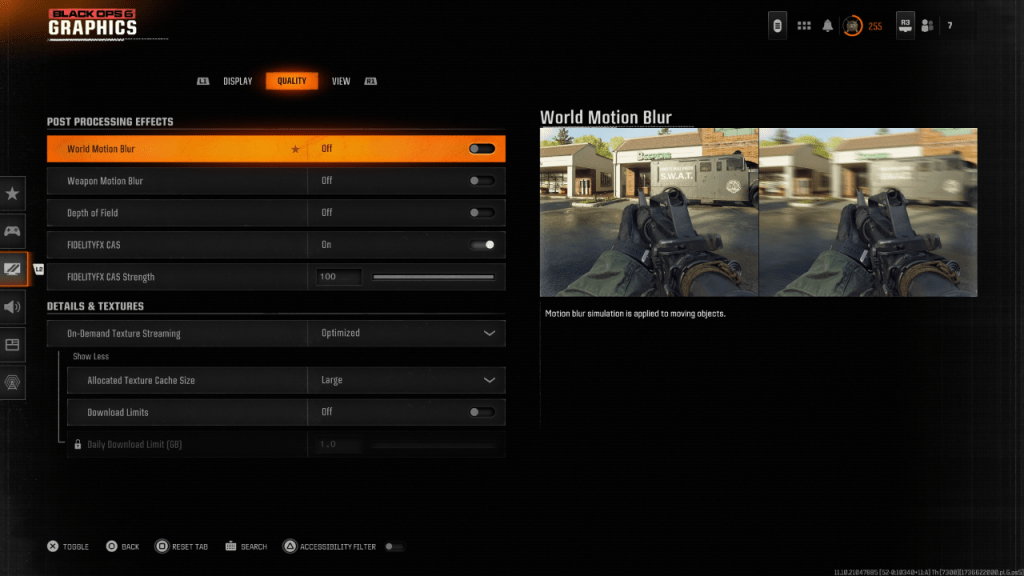
Bewegung Unschärfe und Feldtiefe, während gleichzeitig die -Effekte verbessert werden, führen häufig unerwünschte Unschärfe in schnelllebigen Spielen wie Black Ops 6
ein. Um sie zu deaktivieren:- Navigieren Sie zu den Grafikeinstellungen.
- Wählen Sie die Registerkarte "Qualität" aus.
- lokalisieren "Post -Verarbeitungseffekte".
- Setzen Sie "World Motion Blur", "Weapon Motion Blur" und "Tiefe des Feldes" auf "Aus".
Schärfen des Bildes: Gamma, Helligkeit und Fidelityfx CAS
falsche Gamma- und Helligkeitseinstellungen können die Bildklarheit erheblich beeinflussen.
- Gehen Sie in den Grafikeinstellungen zur Registerkarte "Anzeige".
- Passen Sie den Schieberegler Gamma/Helligkeit an, bis der Call of Duty Logo kaum sichtbar ist (ein Wert von etwa 50 funktioniert oft gut, aber an Ihren Bildschirm anpassen).
- Auf der Registerkarte "Qualität" sorgen Sie, dass "Fidelityfx CAS" "on" ist. Erhöhen Sie den Schieberegler "Festigkeit" (bis zu 100) für maximale Schärfe.
Optimieren von Texturen: On-Demand-Textur-Streaming
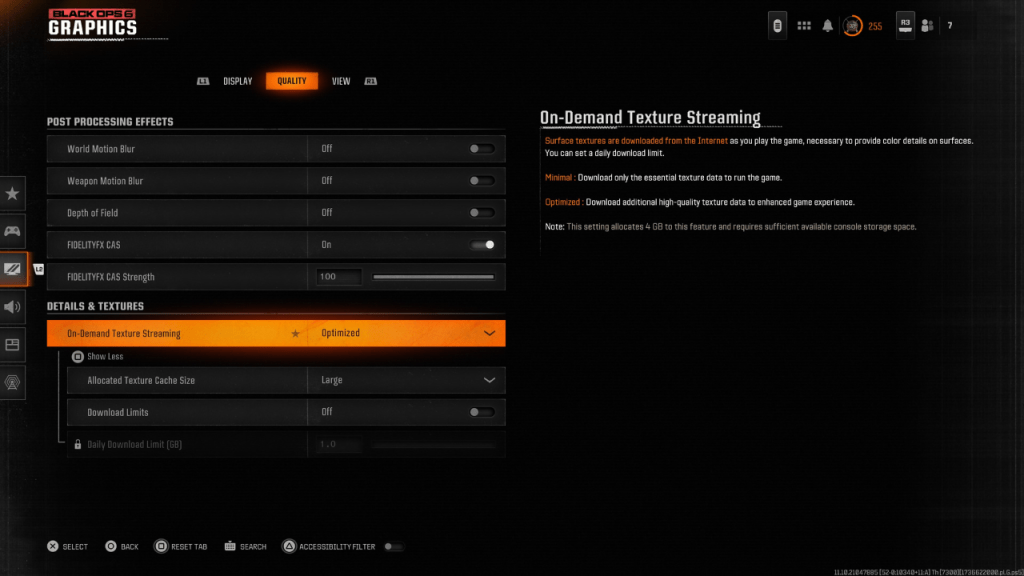
Black Ops 6
's On-Demand-Textur-Streaming, während der Speicherplatz speichert, kann manchmal die Bildqualität beeinträchtigen. Um dies zu verbessern:- Zugriff auf die Einstellungen "Details & Texturen" unter der Registerkarte "Qualität".
- Setzen Sie "On-Demand-Textur-Streaming" auf "optimiert".
- Klicken Sie auf "Mehr anzeigen", um zusätzliche Optionen anzuzeigen.
- Setzen Sie "Zugewiesene Textur -Cache -Größe" auf "groß".
- Überlegen Sie, ob "Download Limits" auf "Aus" festgelegt ist (wenn Ihr Internetplan dies zulässt).
Wenn Sie diese Schritte befolgen, können Sie Getreide und Unschärfe erheblich reduzieren, was zu einer viel klareren und angenehmeren Call of Duty: Black Ops 6
Erfahrung führt. Cinematic
 Neueste Downloads
Neueste Downloads
 Downlaod
Downlaod




 Top-Nachrichten
Top-Nachrichten









